MS Project ofrece una variedad de herramientas para la planificación y supervisión de proyectos, incluida la función de resumen de costos. Este tutorial te mostrará cómo controlar efectivamente los costos de tu proyecto. Comprender los aspectos financieros de tus proyectos es crucial para asegurarte de mantenerte dentro del presupuesto e identificar posibles problemas de manera temprana. Así que veamos directamente las posibilidades que te ofrece el resumen de costos en MS Project.
Descubrimientos clave
- El resumen de costos proporciona una visión clara de los costos totales y restantes de tu proyecto.
- Es posible personalizar informes y agregar información adicional.
- MS Project te permite filtrar los datos para obtener información específica rápidamente.
- Los informes pueden ayudarte a tomar decisiones informadas y a identificar posibles problemas a tiempo.
Guía paso a paso para el resumen de costos
Para utilizar el resumen de costos en MS Project, sigue estos pasos:
Ver informe
Primero, debes acceder a la barra de informes. Para ello, ve a "Informe" en el menú superior. Aquí encontrarás diversas opciones de informe que te permitirán analizar más detalladamente los costos de tu proyecto.
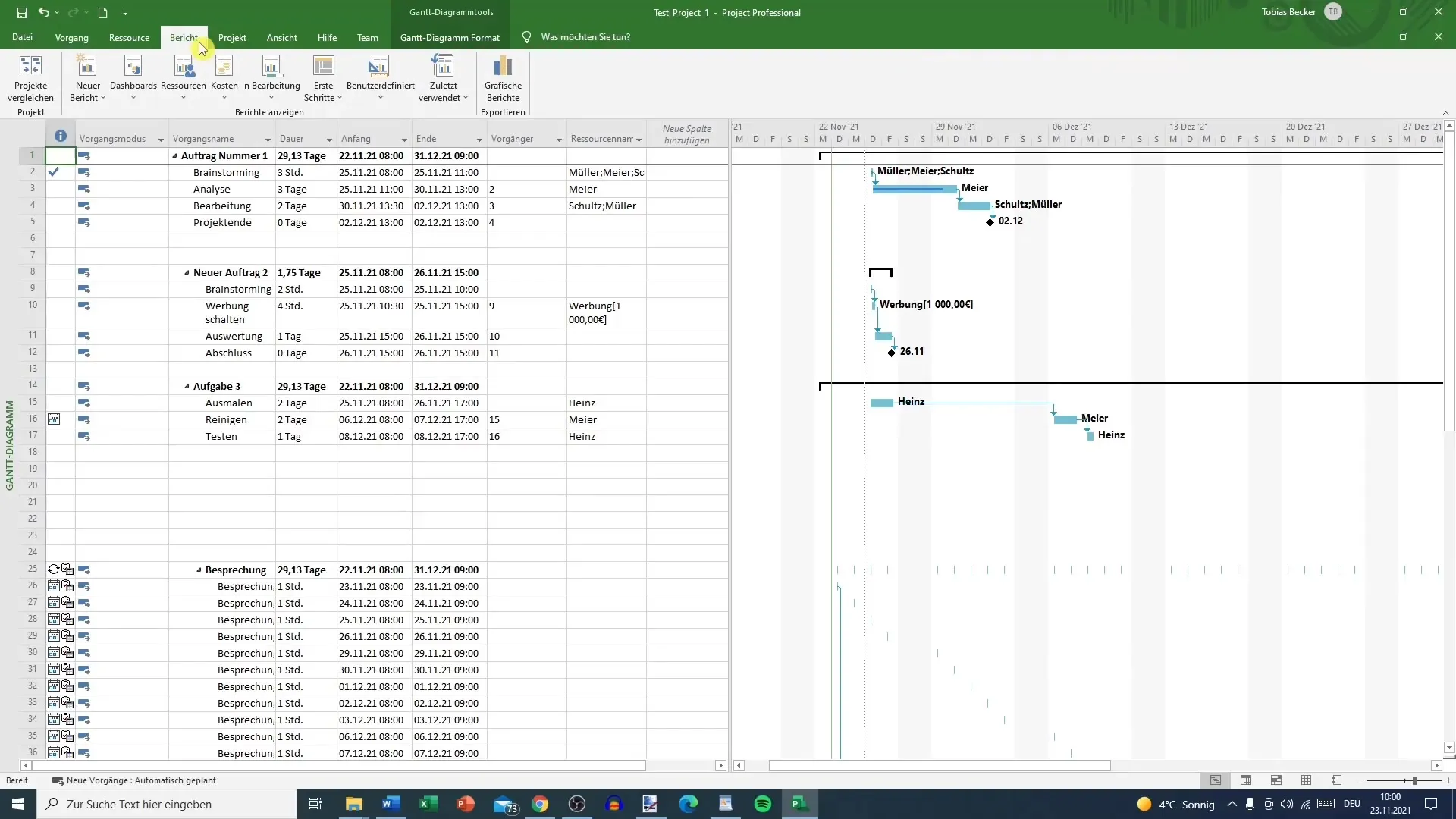
Selección del resumen de costos
En el informe, tendrás la opción de crear diferentes informes. Selecciona el "Resumen de costos". Esta vista te dará acceso a una tabla visual que muestra los costos totales y otra información clave de costos de tu proyecto.
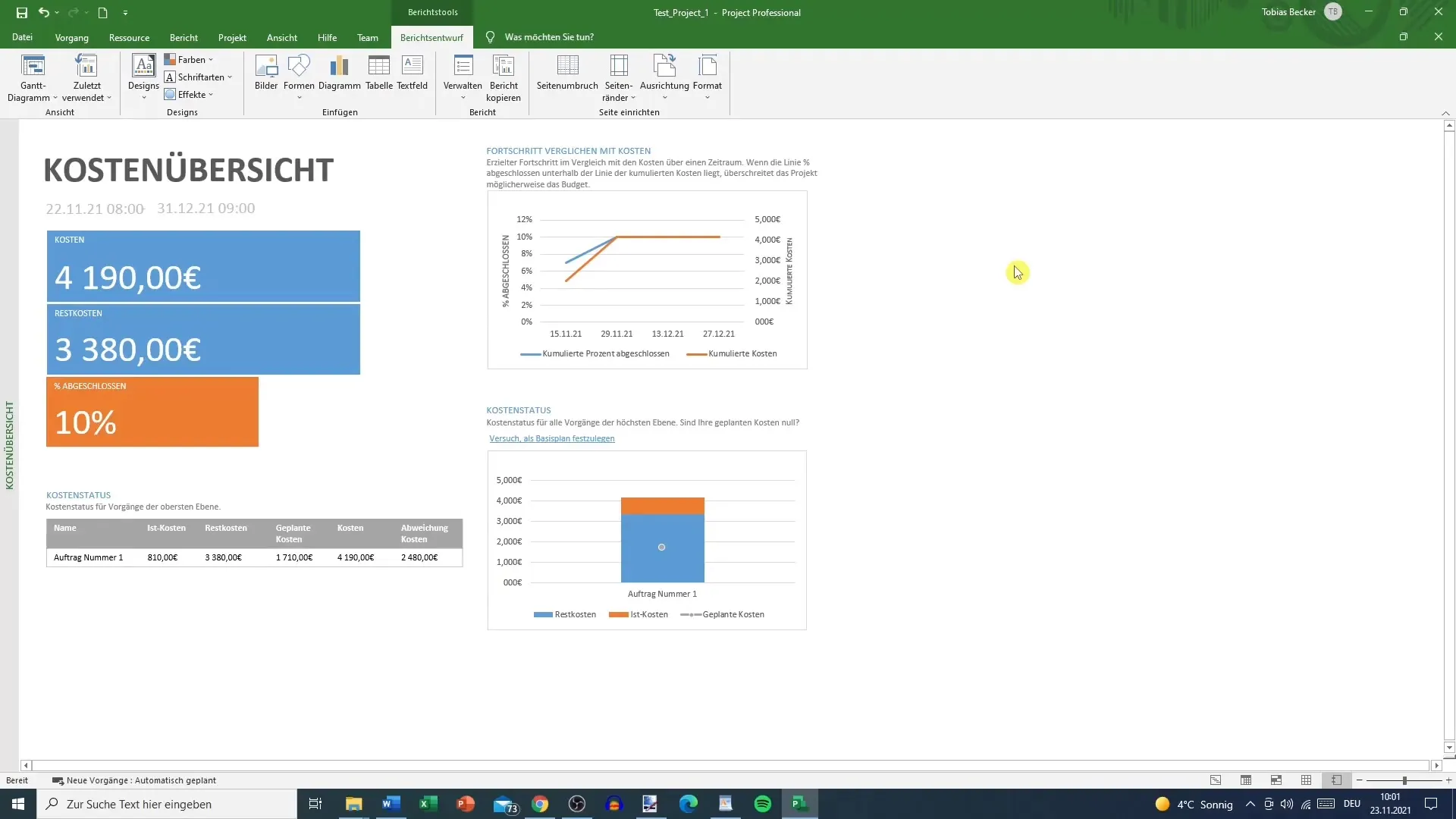
Costos totales y restantes
En el resumen de costos, verás los costos totales incurridos en tu proyecto hasta el momento. En este caso, son 4190 EUR, por ejemplo. También identificarás los costos restantes que se generarán, en este caso, 3380 EUR. Esta información es crucial para evaluar rápidamente el estado financiero del proyecto.
Costos acumulados y porcentajes
Los costos acumulados y los porcentajes te darán una idea de cuánto del proyecto ya se ha completado. Esta es una herramienta valiosa para rastrear el progreso y asegurarte de mantenerte dentro del presupuesto. El resumen muestra que se ha completado el 10 % de los costos.
Personalización del diseño
Puedes personalizar el diseño del resumen de costos para organizar los datos según tus necesidades. Haz clic en las opciones de diseño para cambiar la apariencia de la tabla y agregar más información relevante.
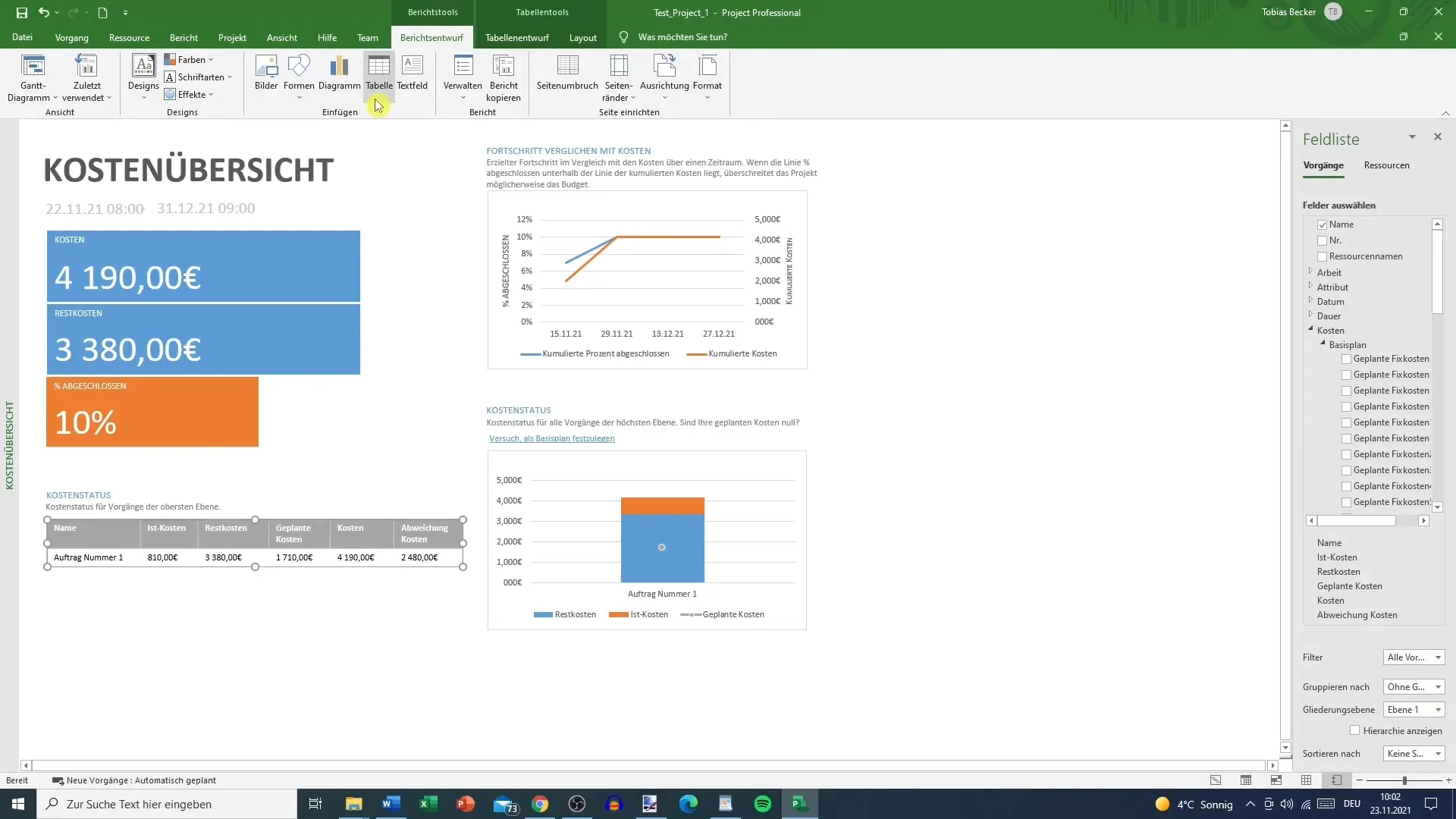
Visión general de recursos
Continúa con una visión general de recursos. Aquí revisarás cuánto trabajo han completado los distintos recursos. Esto te ayudará a determinar la eficiencia del equipo y a identificar posibles cuellos de botella.
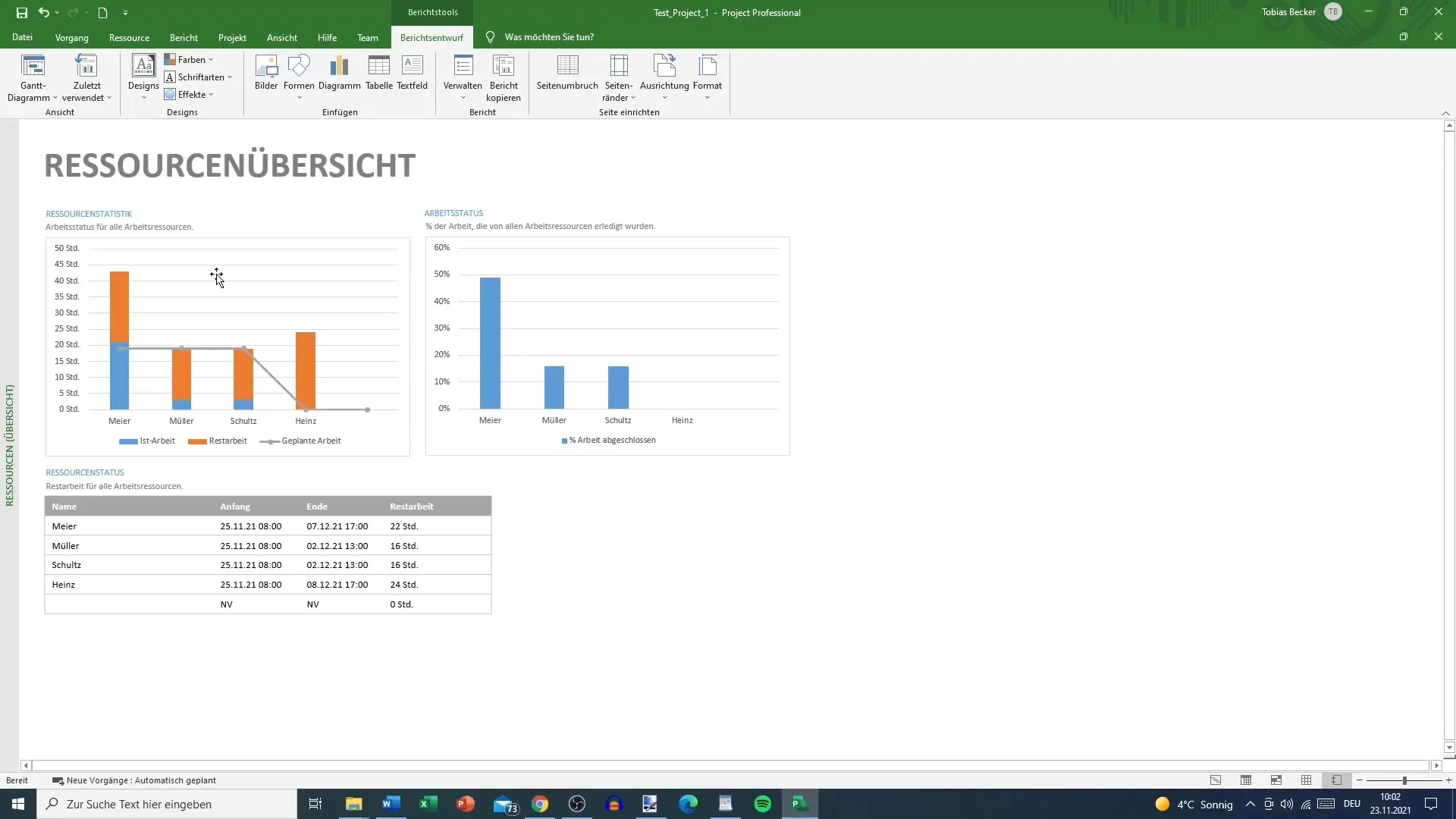
Detalle de recursos y costos
Al revisar los costos de los recursos, obtendrás una visión no solo de los costos reales, sino también de los restantes y el estado de los costos. Por ejemplo, puedes ver los costos reales desglosados por recursos. Esto te permitirá tener una visión detallada del trabajo realizado y los costos asociados.
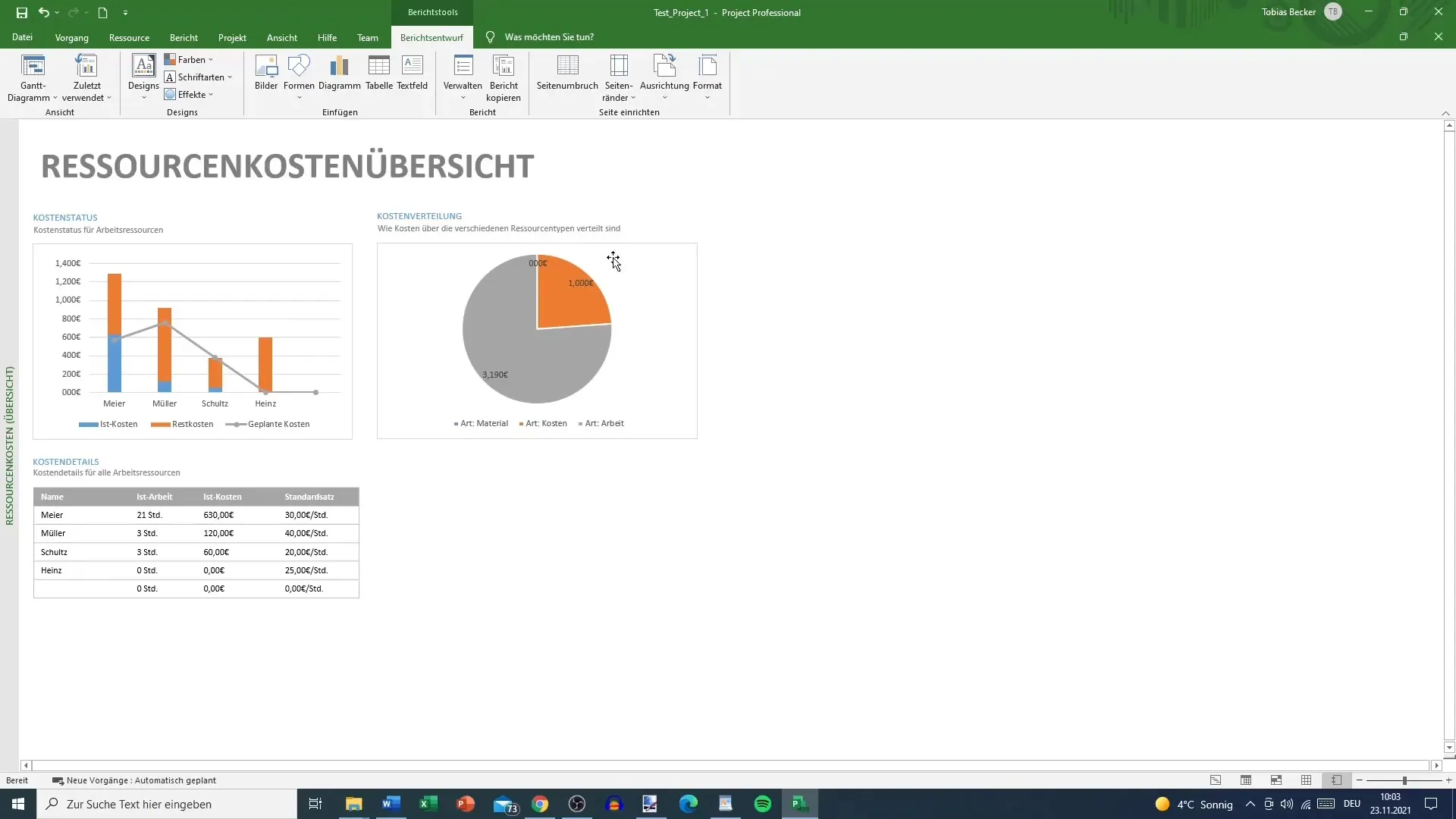
Personalización de campos de informe
Si deseas agregar más información a la vista, puedes personalizar los campos del informe. Esto incluye agregar costos reales o eliminar información menos relevante. Una vista limpia y específica facilita la comprensión de los datos.
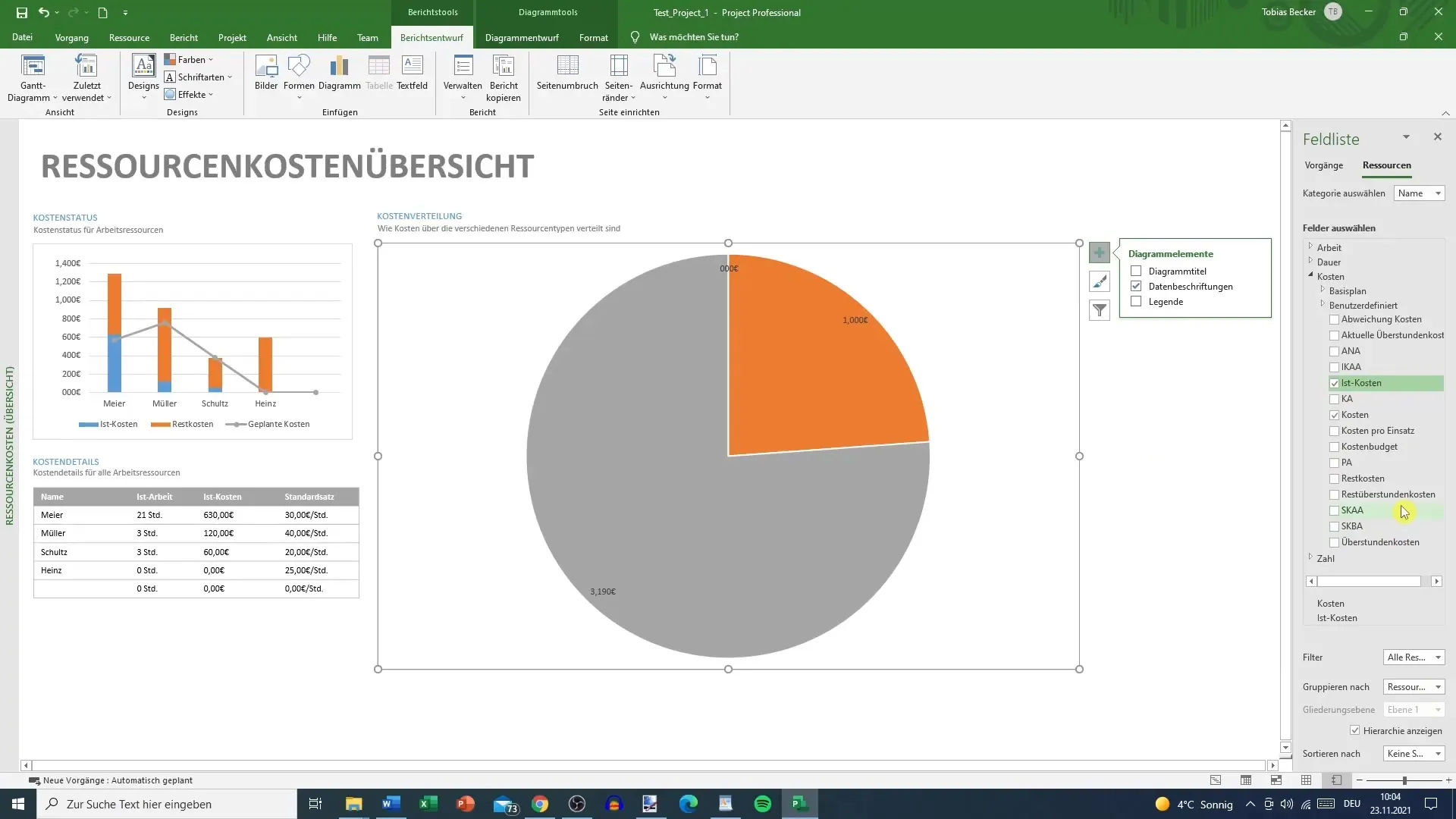
Filtrado de datos
Para obtener información específica, puedes activar filtros. Por ejemplo, si deseas ver solo los costos reales, puedes configurar el filtro para que no se muestren otras categorías de costos. Esto te ayudará a mantener una visión financiera clara de tu proyecto.
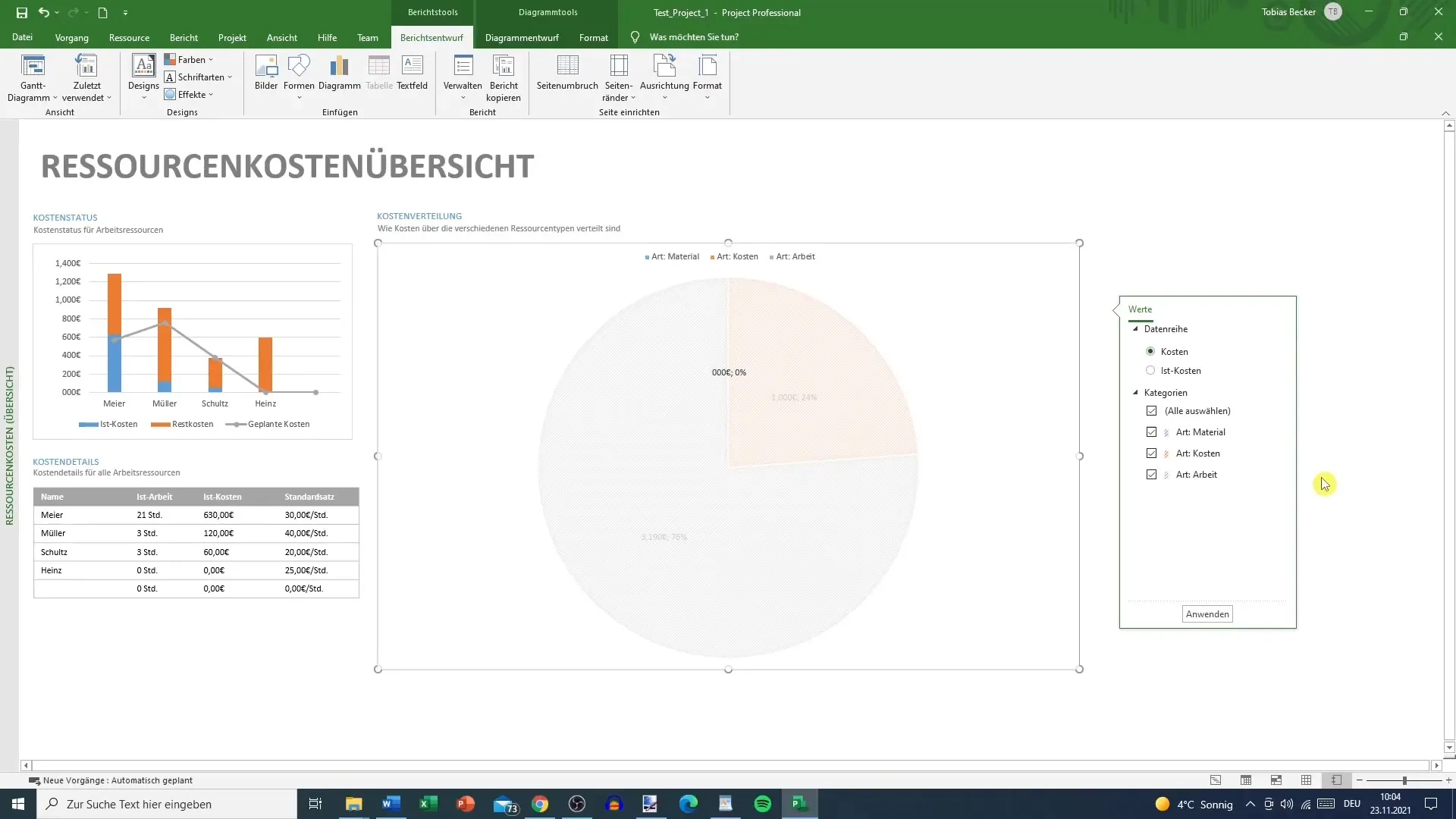
Exportar datos a Excel
Los informes en MS Project son poderosos, pero a veces Excel es la opción preferida para un análisis más profundo. Puedes vincular los datos de cualquier informe en Excel para analizarlos allí. Esto es especialmente útil en proyectos más grandes, donde se requiere un análisis detallado de costos y recursos.
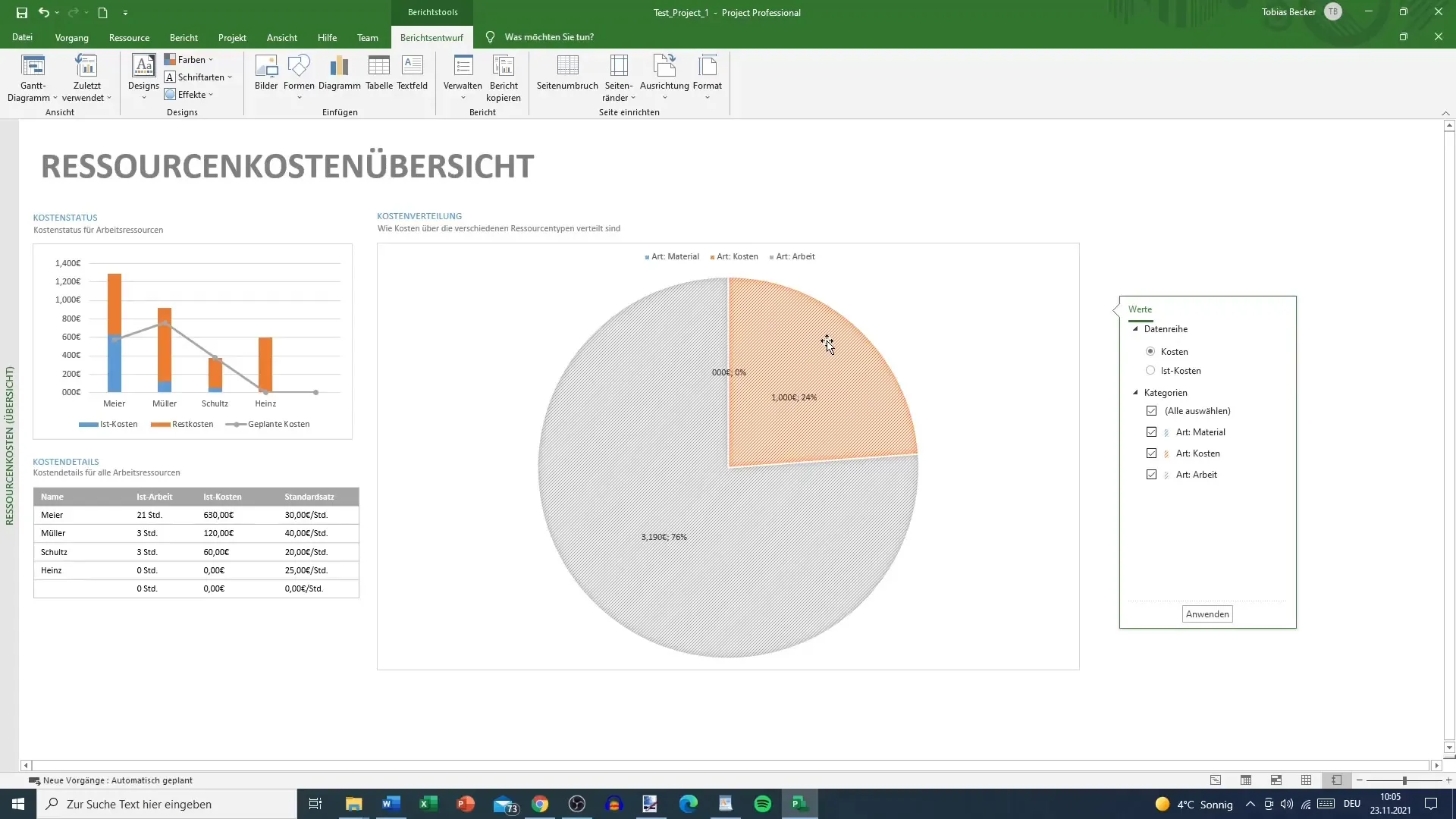
Resumen
La vista de costos en MS Project es una herramienta indispensable para gestionar las finanzas de tu proyecto. Has aprendido cómo crear informes, personalizar el diseño y obtener información específica. Siguiendo estos pasos, puedes monitorear tus proyectos de manera más rigurosa y detectar problemas potenciales tempranamente.
Preguntas frecuentes
¿Cómo puedo abrir la vista de costos en MS Project?Ve a la barra de informes y selecciona "Informes", luego "Vista de costos".
¿Puedo personalizar los diseños de los informes?Sí, puedes personalizar el diseño de la vista de costos según tus necesidades.
¿Cómo puedo filtrar la información?Aplica filtros en la configuración de informes para ver solo la información deseada.
¿Puedo exportar los datos también?Sí, puedes vincular los informes con Excel y exportar los datos.
¿Qué son los costos reales?Los costos reales son los costos realmente incurridos de los recursos utilizados en un proyecto.


